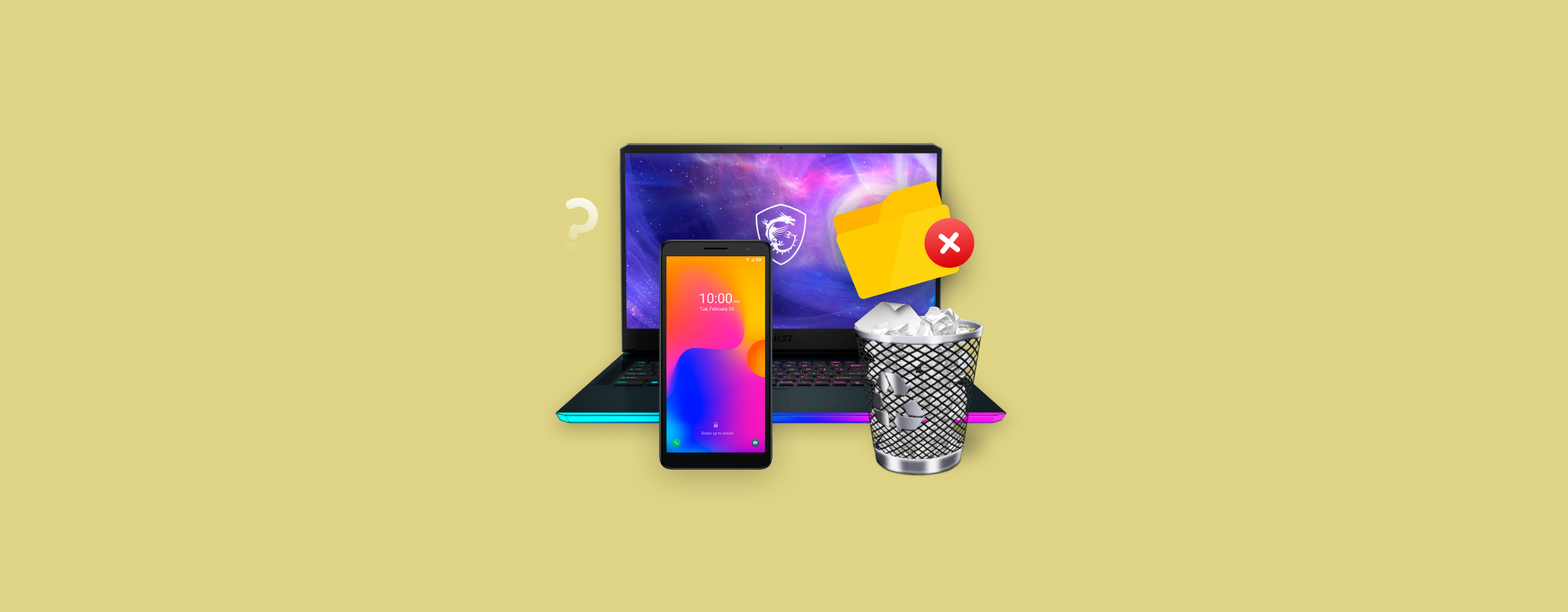 Sie haben also gerade eine Datei auf Ihrem Computer oder Smartphone gelöscht. Sie fragen sich, was als Nächstes passiert? Wohin geht die Datei? Kann sie wiederhergestellt werden? Nun, der folgende Leitfaden wird im Detail beantworten: wohin gelöschte Dateien bei verschiedenen Betriebssystemen gehen und was Sie tun können, um sie wiederherzustellen, falls sie endgültig gelöscht wurden.
Sie haben also gerade eine Datei auf Ihrem Computer oder Smartphone gelöscht. Sie fragen sich, was als Nächstes passiert? Wohin geht die Datei? Kann sie wiederhergestellt werden? Nun, der folgende Leitfaden wird im Detail beantworten: wohin gelöschte Dateien bei verschiedenen Betriebssystemen gehen und was Sie tun können, um sie wiederherzustellen, falls sie endgültig gelöscht wurden.
Inhaltsverzeichnis
Was passiert, wenn Sie eine Datei löschen
In den meisten Fällen wird eine gelöschte Datei in den Papierkorb des Geräts verschoben, wo sie für einen bestimmten Zeitraum verbleibt, oder bis sie endgültig gelöscht oder wiederhergestellt wird. Es gibt jedoch Ausnahmen und die Papierkorb-Funktion funktioniert je nach verwendetem Gerät unterschiedlich. Die meisten Plattformen erlauben es Ihnen auch, eine Datei dauerhaft zu löschen, d.h. den Papierkorb zu umgehen.
Hier erhalten Sie einen Überblick darüber, was passiert, wenn Sie eine Datei unter Windows, macOS, iPhone und Android löschen:
Windows-PC
Windows hat einen Papierkorb, der gelöschte Dateien speichert, bis sie wiederhergestellt werden oder der Papierkorb geleert wird. Wenn Sie Storage Sense aktiviert haben, wird Windows den Papierkorb periodisch leeren.
Standardmäßig weist Windows etwa 5% Ihres gesamten Speicherplatzes dem Papierkorb zu. Dies ist jedoch über das Papierkorbeigenschaften-Menü anpassbar. Jedes Volume auf Ihrem internen Speicherlaufwerk hat seinen eigenen Papierkorb (einen ausgeblendeten Ordner namens $RECYCLE.BIN), aber alle gelöschten Dateien werden gemeinsam in der Papierkorb-App angezeigt.
Sofern es nicht gelöscht oder deaktiviert wurde, kann der Papierkorb einfach auf Ihrem Desktop gefunden werden, oder Sie können danach in der Windows-Suche suchen.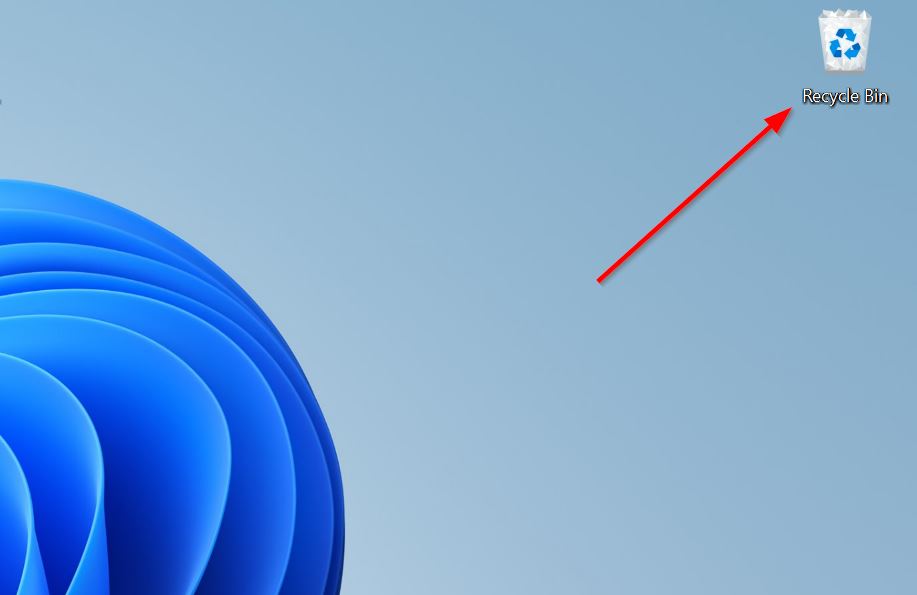
Wenn eine Datei bei der Löschung nicht in den Papierkorb verschoben wird, liegt das in der Regel an folgenden Gründen:
- Der Papierkorb ist deaktiviert.
- Du hast die Datei mithilfe des Shift + Entf-Kürzels gelöscht.
- Die Datei war zu groß für den Papierkorb.
- Du hast die Datei von einem Wechselmedium wie einem USB-Stick oder einer Speicherkarte gelöscht. Externe Festplatten bilden hier eine Ausnahme, da die meisten von ihnen einen eigenen Papierkorb haben.
Mac-Computer
Unter macOS werden gelöschte Dateien in den Papierkorb verschoben. Diese Dateien verbleiben dort standardmäßig für 30 Tage. Wenn Sie jedoch die Option Objekte nach 30 Tagen aus dem Papierkorb entfernen in den Finder-Einstellungen deaktiviert haben, bleiben die gelöschten Dateien auf unbestimmte Zeit im Papierkorb, bis Sie sie wiederherstellen oder den Papierkorb manuell leeren.
Der macOS Papierkorb ist ein besonderer Ordner (der Ordner selbst heißt .Trashes und ist versteckt), und er belegt nur Speicherplatz, wenn sich Dateien darin befinden. Es gibt keine spezifische Zuweisung von Speicherplatz für den Ordner. Mac erstellt automatisch einen .Trashes Ordner auf entnehmbaren Speicherlaufwerken.
Um auf den Papierkorb zuzugreifen, können Sie einfach auf das Papierkorb-Symbol im Dock klicken oder im Spotlight-Suche nach ihm suchen (Befehl + Leertaste).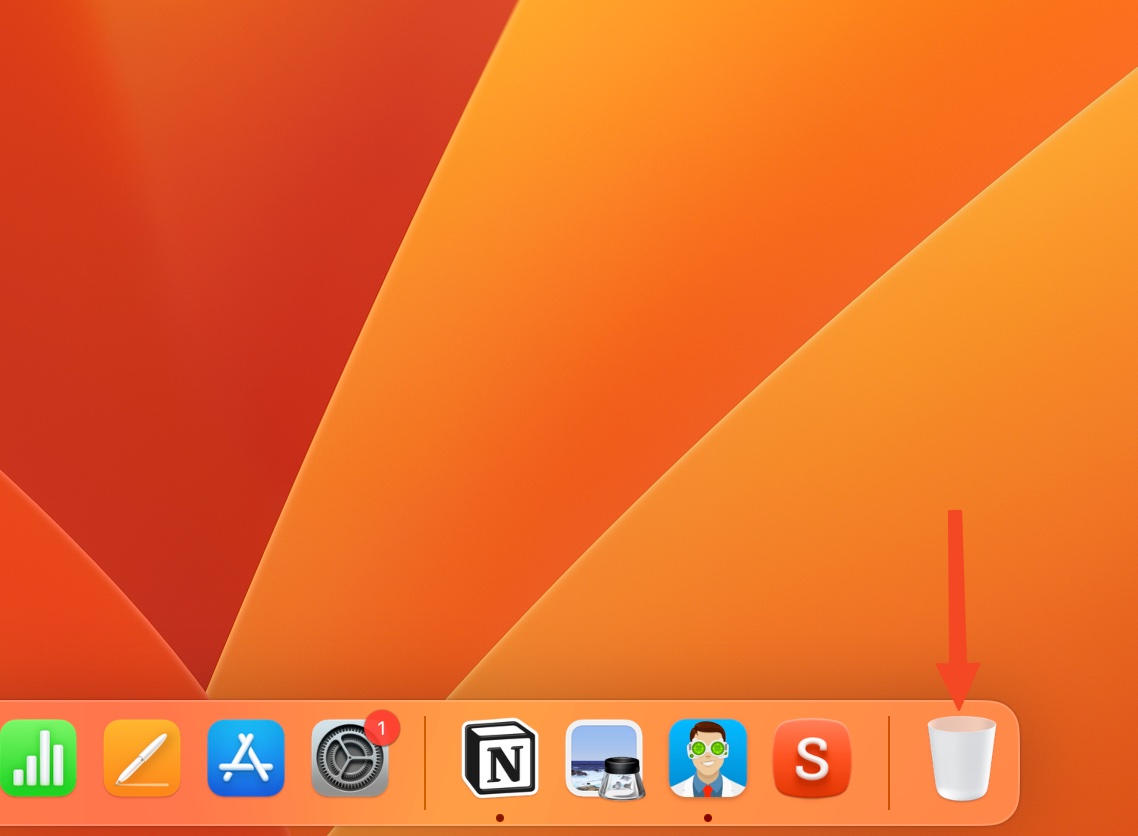
Anders als bei Windows werden Dateien, die von einem Wechseldatenträger gelöscht wurden, auch in den Papierkorb verschoben, es sei denn, Sie haben sie dauerhaft gelöscht, indem Sie die Option + Befehl + Löschen Tastenkombination oder das Terminal verwendet haben.
iOS-Geräte
Auf dem iPhone und iPad gelangen gelöschte Dateien in den Ordner „Zuletzt gelöscht“ für 30 Tage, bevor sie dauerhaft entfernt werden. Dies gilt für Dateien, die mit der Dateien-App gelöscht wurden, unabhängig davon, ob sie in iCloud oder im lokalen Speicher des Geräts gespeichert sind. Beachten Sie, dass Dateien, die aus iCloud gelöscht werden, auf all Ihren Geräten gelöscht werden.
Gelöschte Fotos und Videos finden sich im Album „Zuletzt gelöscht“ in der Fotos-App.
Der Ordner „Zuletzt gelöscht“ wird Speicherplatz auf Ihrem Speichergerät belegen, sowie auf iCloud Drive, abhängig vom ursprünglichen Speicherort der Dateien – lokaler Speicher oder iCloud.
Um den Ordner „Zuletzt gelöscht“ anzusehen und zu verwalten, öffnen Sie die Dateien-App > Durchsuchen > Zuletzt gelöscht.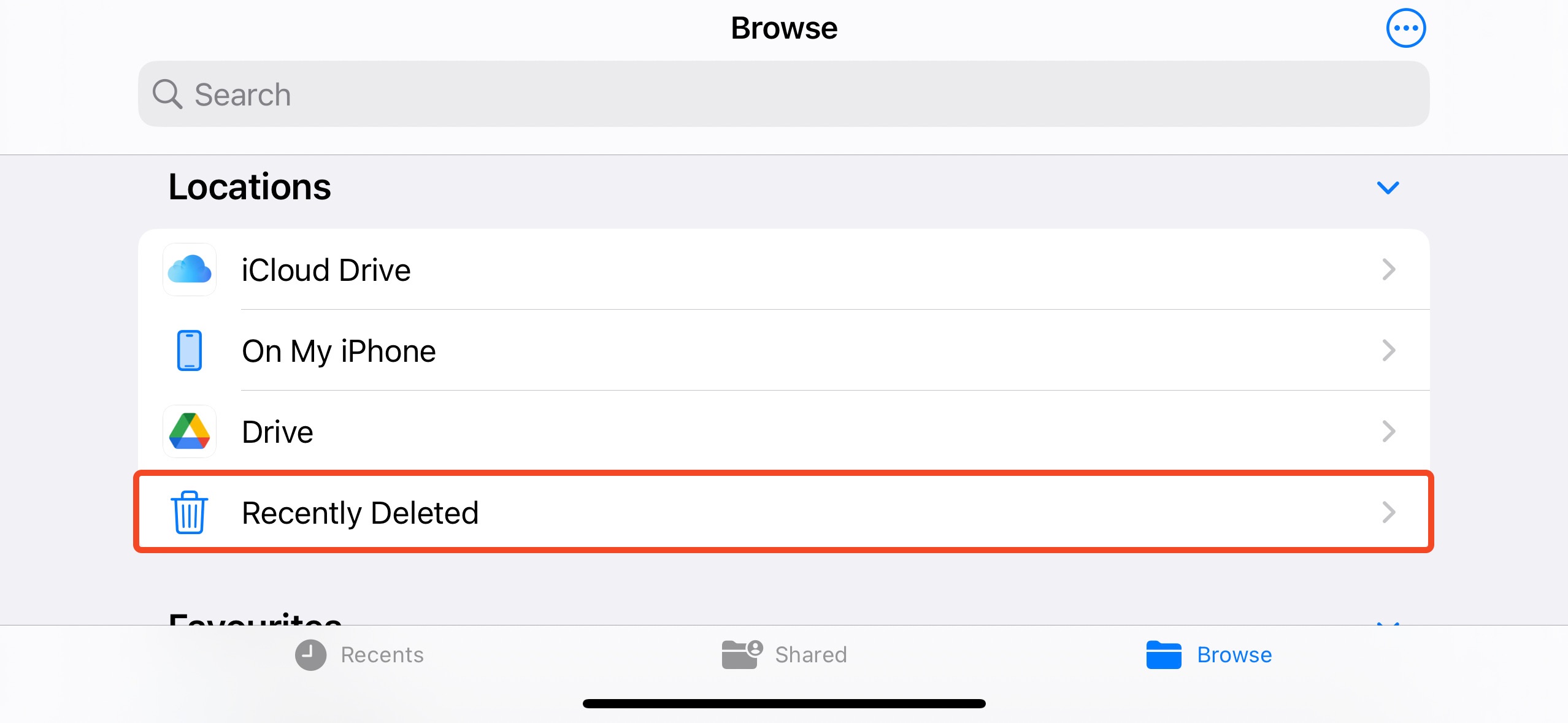
Wenn Sie Dateien dauerhaft löschen möchten, müssen Sie den Ordner „Zuletzt gelöscht“ manuell über die Dateien-App leeren.
Android-Geräte
Wohin gehen gelöschte Dateien, wenn sie auf einem Android-Gerät gelöscht werden? Nun, Android verfügt nicht über einen speziellen Papierkorb, um gelöschte Dateien vorübergehend zu speichern. Der Hauptgrund dafür ist der kleine Speicherplatz auf Android-Geräten, der in der Regel bei etwa 32 GB liegt. Einen speziellen Papierkorb einzurichten, der den ohnehin begrenzten Speicherplatz verbraucht, ist nicht machbar.
Allerdings haben die Foto-, Dateimanager- und E-Mail-Apps für Ihr spezifisches Smartphone möglicherweise ihren eigenen Papierkorb. Sie können auf diese Ordner über die jeweilige App zugreifen.
Ist es möglich, gelöschte Dateien wiederherzustellen?
Ja. Es ist möglich, gelöschte Dateien wiederherzustellen, selbst wenn sie aus dem Papierkorb entfernt oder direkt von Anfang an dauerhaft gelöscht wurden. Wie ist das möglich? Nun, wenn eine Datei gelöscht wird, wird sie nicht tatsächlich vom Speicherlaufwerk entfernt. Der spezifische Datenblock, den sie belegt hat, wird als verfügbar für die Nutzung markiert, was bedeutet, dass die Datei technisch gesehen immer noch vorhanden ist, bis eine neue Datei sie überschreibt. Im Wesentlichen wird die Datei für das Betriebssystem einfach unsichtbar gemacht.
Es gibt Datenrettungsprogramme, die gelöschte Dateien finden und wiederherstellen können. Es gibt jedoch einige Faktoren, die den Erfolg des Datenrettungsscans beeinflussen:
- ⏳ Vergangene Zeit seit Datenverlust: Je eher Sie versuchen, die Daten wiederherzustellen, desto besser. Mit der Zeit erstellt das Betriebssystem Konfigurations- und Systemdateien, die ungenutzten Speicherplatz auf Ihrem Laufwerk belegen und potenziell gelöschte Dateien überschreiben können. Wir empfehlen, das Gerät bis zur Durchführung der Datenwiederherstellung nicht zu verwenden.
- 📂 Auf das Laufwerk geschriebene Dateien: Wenn Sie neue Daten auf das Laufwerk schreiben, kann die Chance auf Datenwiederherstellung sinken, da die neuen Dateien die Daten, die Sie wiederherstellen möchten, überschreiben können. Die einzige Möglichkeit, dies sicherzustellen, ist die Durchführung eines Datenwiederherstellungsscans.
- 🔨 Physischer Schaden: Die Datenwiederherstellung von einem physisch beschädigten Speicherlaufwerk ist ziemlich schwierig, und wir empfehlen nicht, DIY-Methoden dafür zu verwenden. Denn das Laufwerk muss zunächst in einen verwendbaren Zustand versetzt werden, bevor der Versuch der Datenwiederherstellung unternommen wird, was außerhalb der Expertise des durchschnittlichen Benutzers liegt. Darüber hinaus kann die weitere Nutzung eines physisch beschädigten Laufwerks den Datenverlust verschlimmern.
- 🎰 Versuche der Datenwiederherstellung: Datenwiederherstellungsscans sind belastend für das Laufwerk, da jeder Sektor nach fehlenden Daten gescannt wird. Typischerweise ist der erste Datenwiederherstellungsscan der erfolgreichste, und wir empfehlen, sofort ein gutes Datenwiederherstellungsprogramm zu verwenden.
- 📱 Gerätetyp: Datenwiederherstellung ist auf Windows und macOS relativ unkompliziert. Allerdings ist es auf Android-Geräten komplizierter, da Sie möglicherweise das Smartphone/Tablet rooten müssen. Am komplexesten sind iOS-Geräte – iPhones und iPads.
Hinweis: Die Datenwiederherstellung von SSDs ist aufgrund einer Funktion namens TRIM, die automatisch ungenutzte Datenblöcke in regelmäßigen Abständen bereinigt, schwierig. Sobald der TRIM-Befehl ausgeführt wurde, ist es fast unmöglich, Ihre Daten wiederzubekommen. Daher empfehlen wir, die Datenwiederherstellung so schnell wie möglich durchzuführen, wenn Ihr PC eine SSD verwendet.
So stellen Sie gelöschte Dateien von jedem Gerät wieder her
Es gibt unzählige Datenrettungsprogramme im Web, die behaupten, Daten von einer Vielzahl von Geräten wiederherstellen zu können. Sie sollten jedoch eines wählen, das eine gute Erfolgsbilanz hat und einfach zu bedienen ist.
Für unser Datenwiederherstellungstutorial haben wir uns für Disk Drill entschieden. Es erfüllt alle Kriterien eines hervorragenden Datenwiederherstellungstools – ein fortschrittlicher Datenwiederherstellungsalgorithmus, eine einfach zu bedienende GUI und Kompatibilität mit allen wichtigen Dateisystemen, Speichergerätetypen und Plattformen. Disk Drill ist verfügbar für Windows und macOS. Für die Datenwiederherstellung von Android- und iOS-Geräten benötigen Sie Disk Drill für macOS.
Die Schritte zur Datenwiederherstellung bleiben gleich, unabhängig von der Plattform, die Sie verwenden:
- Disk Drill herunterladen und installieren. Wir empfehlen, dass Sie das Programm auf einem separaten Speicherlaufwerk herunterladen und nicht auf dem, das Sie scannen möchten.
- Disk Drill öffnen, das Gerät auswählen, das Sie scannen möchten, und auf Nach verlorenen Daten suchen klicken.
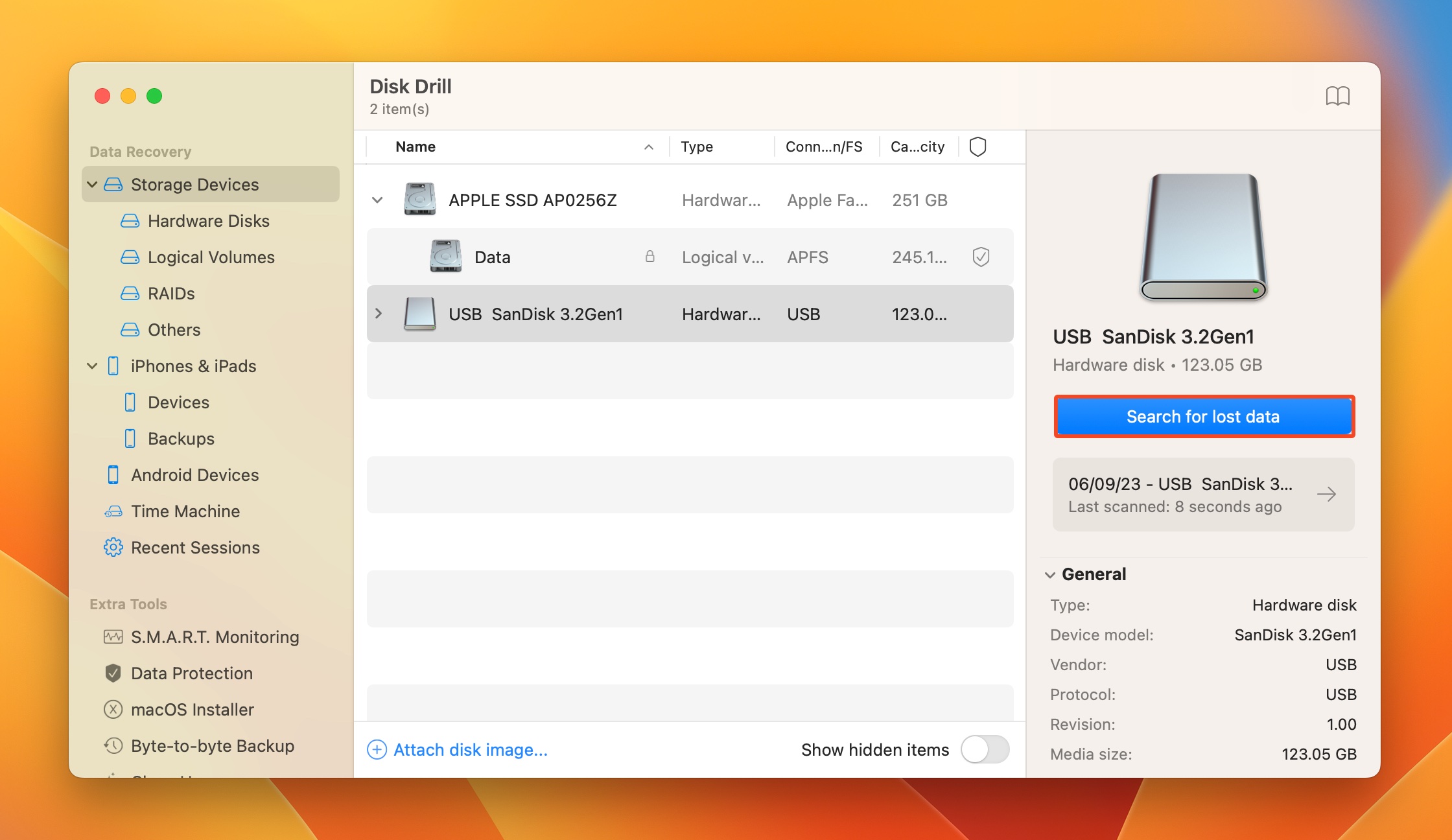
- Auf Gefundene Elemente überprüfen klicken, um alle wiederherstellbaren Dateien anzusehen. Um die Ergebnisse zu filtern, können Sie stattdessen auf das entsprechende Dateityp-Kachel klicken (Bilder, Video, Audio, Dokumente, Archive und Andere).
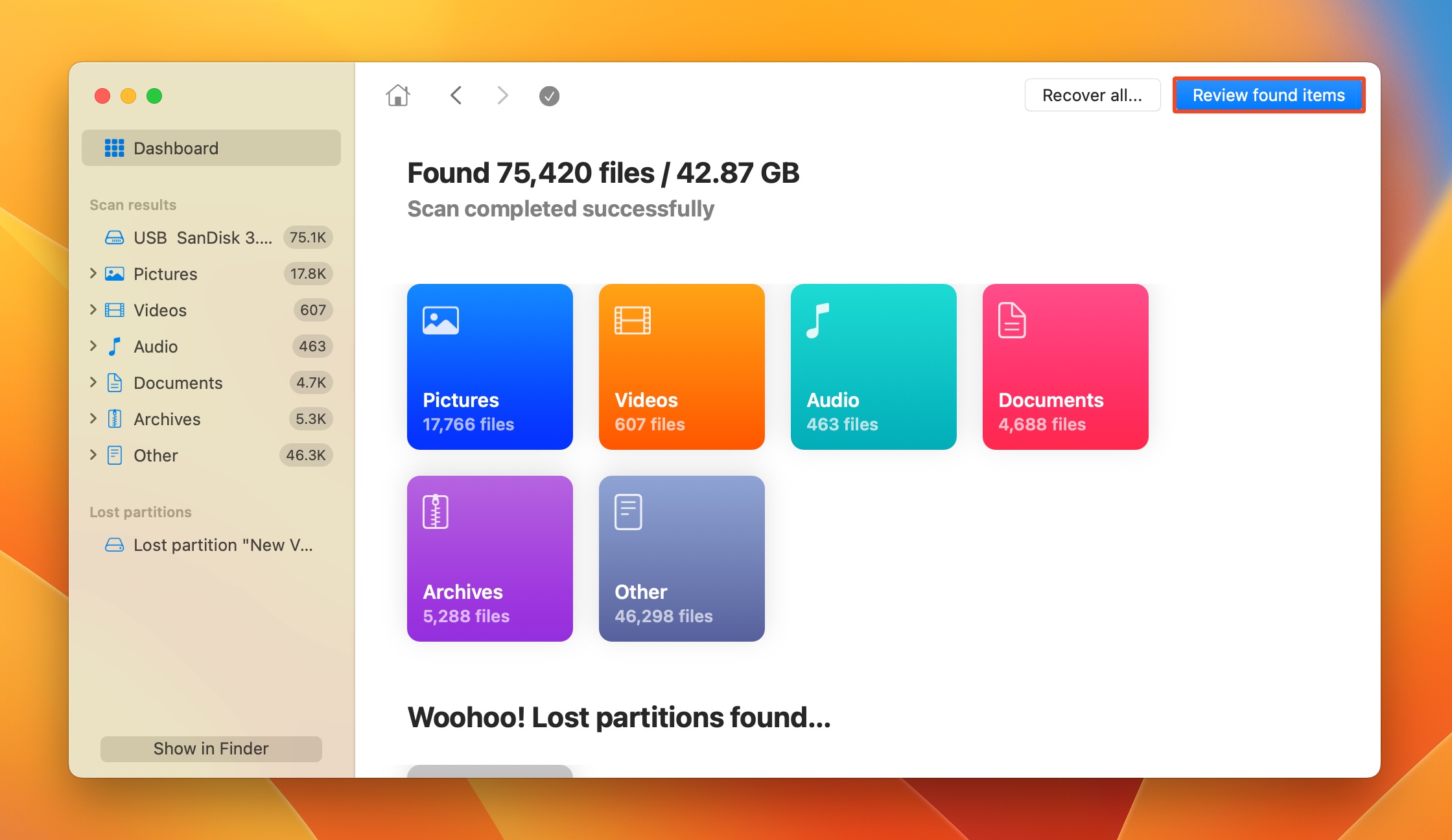
- Die Abschnitte Gelöscht oder verloren und Rekonstruiert erweitern, um gelöschte Dateien anzuzeigen, die wiederhergestellt werden können.
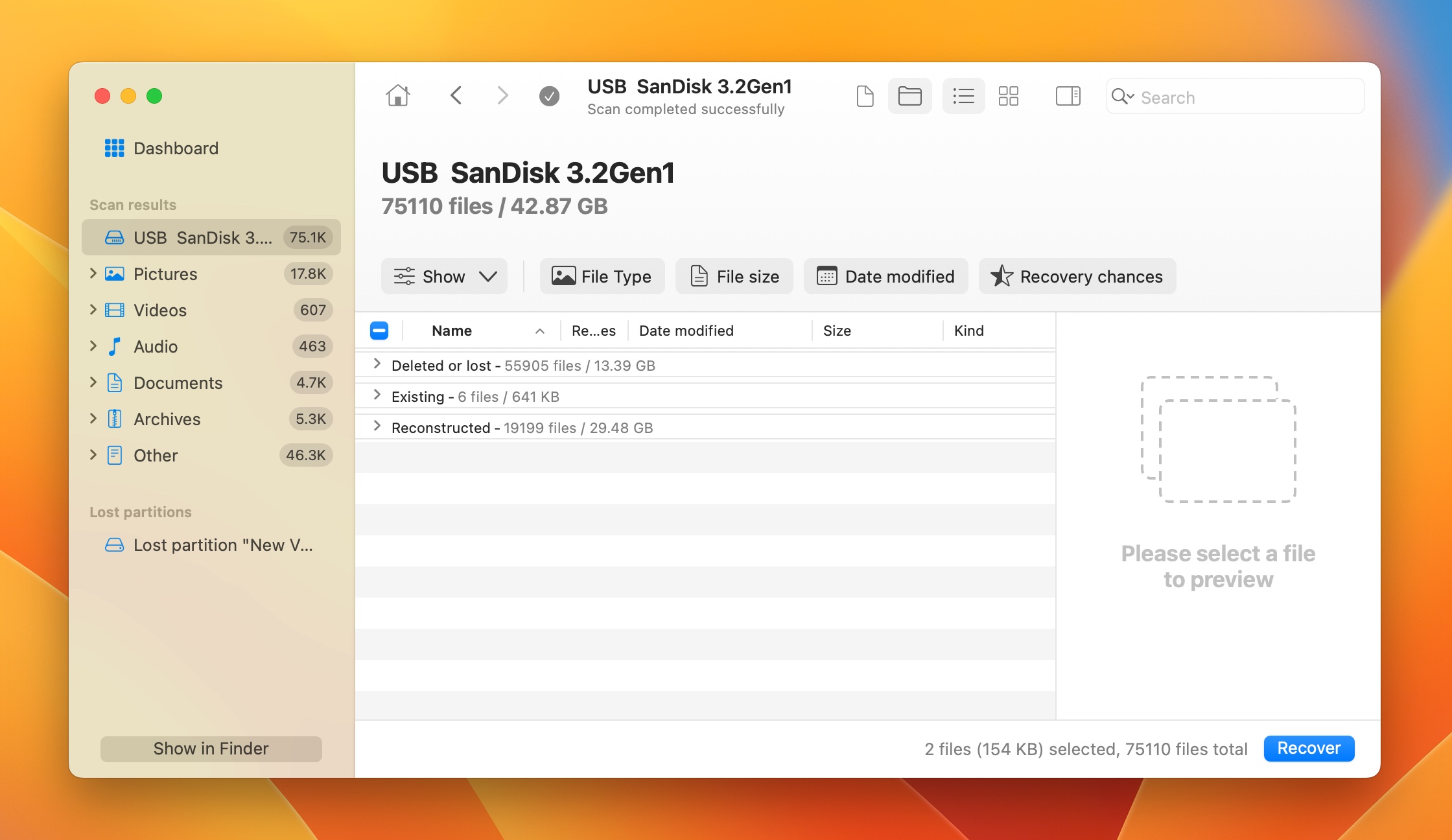
- Mit den Kontrollkästchen die Dateien auswählen, die Sie wiederherstellen möchten. Die Vorschaufunktion von Disk Drill kann hier nützlich sein – eine Vorschau der aktuell ausgewählten Datei wird automatisch angezeigt, aber Sie können manuell eine Vorschau jeder Datei anzeigen lassen, indem Sie auf das Augensymbol neben dem Dateinamen klicken. Nachdem Sie die Dateien ausgewählt haben, auf Wiederherstellen klicken.
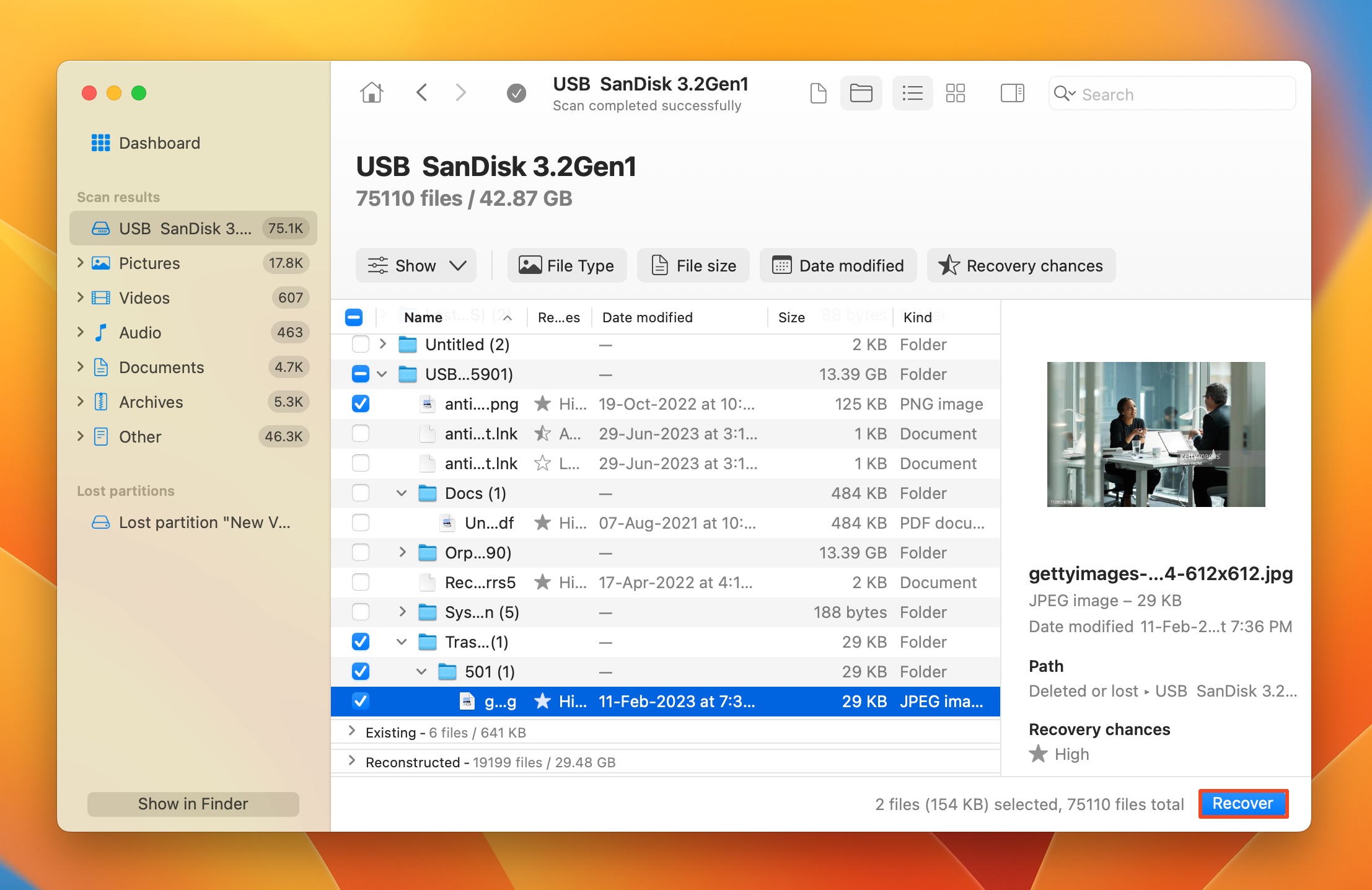
- Einen Wiederherstellungsort für die Dateien wählen und auf Weiter klicken. Auch hier ist es am besten, die Dateien auf einem anderen Speicherlaufwerk zu speichern.
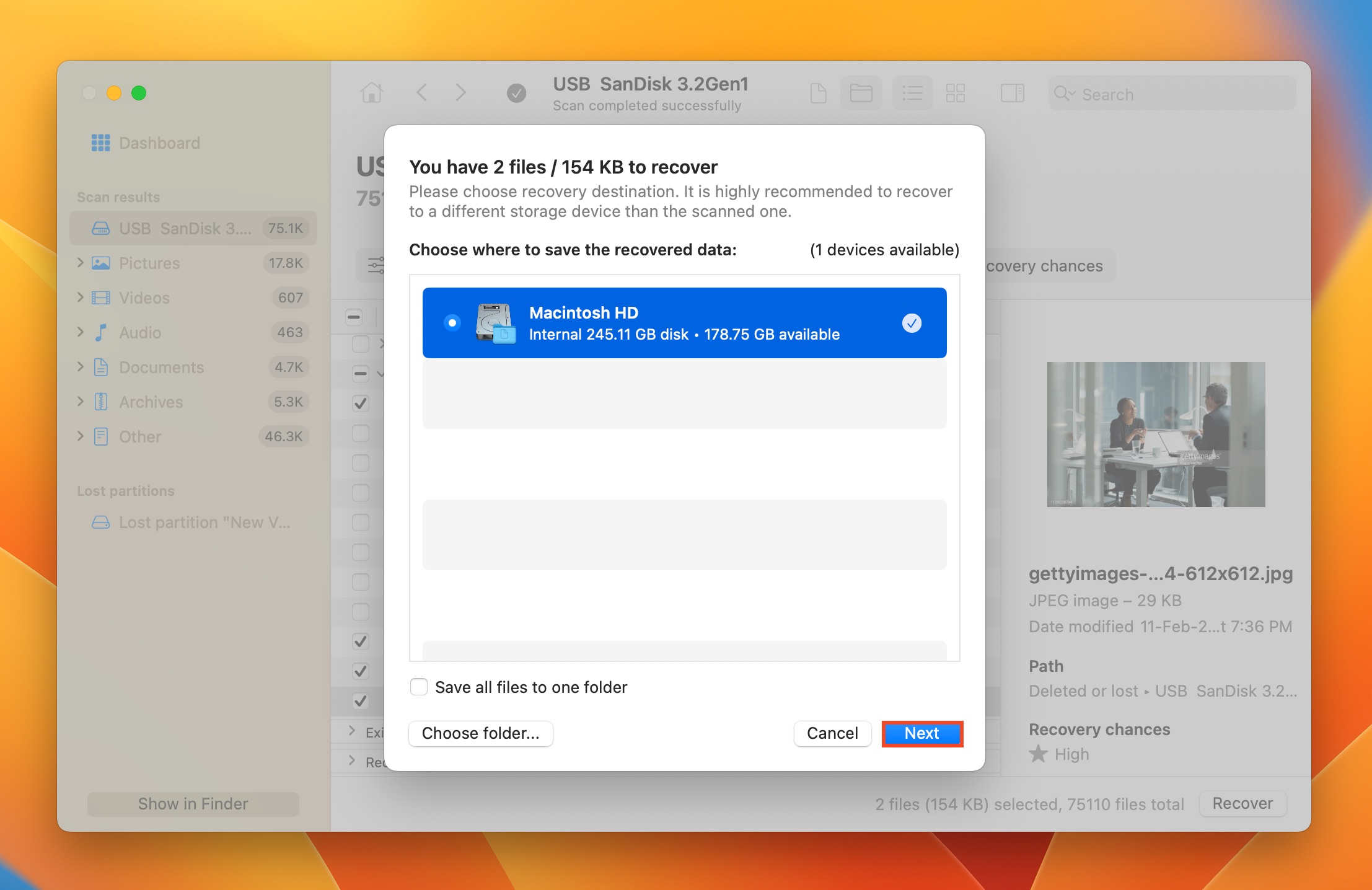
- Disk Drill wird die ausgewählten Dateien wiederherstellen.
Hinweis: Die Windows-Version erhält eine kostenlose Testversion zur Datenwiederherstellung mit 500 MB. Die Mac-Version ermöglicht es Ihnen, die wiederherstellbaren Daten anzusehen, aber für die eigentliche Wiederherstellung ist die Pro-Version von Disk Drill erforderlich.
Fazit
Alle gängigen Plattformen, außer Android, haben einen eingebauten Papierkorb, der es Ihnen ermöglicht, Dateien wiederherzustellen, nachdem sie gelöscht wurden. Wenn Sie also kürzlich eine Datei gelöscht haben, ist es wahrscheinlich, dass sie in den Papierkorb Ihres Systems verschoben wurde. Glücklicherweise sind die Dateien selbst dann noch wiederherstellbar, wenn sie nicht im Ordner „Zuletzt gelöscht“ Ihres Geräts sind, indem Sie ein gutes Datenwiederherstellungsprogramm verwenden, vorausgesetzt, Sie befolgen sorgfältig die in den obigen Abschnitten erwähnten Tipps.
 7 Data Recovery
7 Data Recovery 



